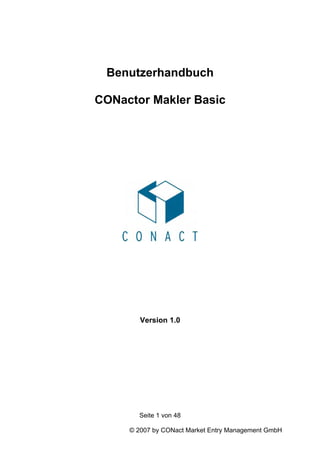
Conactor estate agent -makler german
- 1. Benutzerhandbuch CONactor Makler Basic Version 1.0 Seite 1 von 48 © 2007 by CONact Market Entry Management GmbH
- 2. Inhaltsverzeichnis: Vorwort ___________________________________________________________ 3 CONactor Software _________________________________________________ 3 CONactor Makler Basic ______________________________________________ 4 Makler Stammdaten _____________________________________________________ 4 Stammdaten des Maklers ______________________________________________________ 4 Sprachen ___________________________________________________________________ 4 Objekttypen und Kategorien ____________________________________________________ 5 Objekte – Suchfelder __________________________________________________________ 6 Objekte - Gebiete ____________________________________________________________ 7 Kontakte – Beziehungsgruppen _________________________________________________ 9 Akte – Dokumentarten________________________________________________________ 10 Alle Firmen ________________________________________________________________ 11 Alle Firmenkonten und Kassen _________________________________________________ 13 Neue Objekt(e) anlegen _________________________________________________ 14 Objekt Stammdaten -Objekt- _____________________________________________ 18 Objekt Stammdaten -Objekt- _____________________ Fehler! Textmarke nicht definiert. Exposés und Briefvorlagen______________________________________________ 26 Internetportale ________________________________ Fehler! Textmarke nicht definiert. Interessenten (Kontakte) ________________________________________________ 29 Nachweise / Termine ___________________________________________________ 31 Akte (Dokumentenmanagement System) __________________________________ 36 Mitteilungssystem _____________________________________________________ 42 Allgemeine Geschäftsbedingungen und Impressum _____________________ 42 § 1. Allgemeines _______________________________________________________ 42 § 2. Angebote und Auftragsbestätigungen _________________________________ 43 § 3. Gestaltungsfreiheit und Vorlagen _____________________________________ 43 § 4. Vergütung ________________________________________________________ 44 § 5. Urheberrecht und Nutzungsrechte ____________________________________ 44 § 6. Versand und Datenübertragung ______________________________________ 45 § 7. Datenschutz _______________________________________________________ 45 § 8. Eigentumsvorbehalt und Computerdaten_______________________________ 46 § 9. Produktionsüberwachung ___________________________________________ 47 § 10. Haftung__________________________________________________________ 47 § 11. Schlussbestimmungen _____________________________________________ 48 Seite 2 von 48 © 2007 by CONact Market Entry Management GmbH
- 3. Vorwort Die Firma CONact Market Entry Management GmbH ist ein Unternehmen der KoWo – Gruppe mit Hauptsitz bei Frankfurt am Main und Zweigstellen in Berlin, Südafrika und der Schweiz. Im Rahmen der von uns angebotenen Dienstleistungen unterstützen wir unsere Mandanten bei Projekten mit den Schwerpunkten - Krisenmanagement - Turn-Arrounds - Start-Ups - Outsourcing und Privatisierung - Immobilien Seit mehr als 15 Jahren in diesen Märkten arbeitend, haben wir Standardverfahren und Prozesse entwickelt, welche den Erfolg und die Qualität unserer Projekte absichern. Unser Stammsitz ist in Deutschland mit einem Focus der Internationalisierung. Wir sind ein privates Unternehmen, dessen Gründer und Inhaber nach wie vor aktiv als Geschäftsführer tätig ist. Er kümmert sich insbesondere um die innovativen Dienstleistungen und um die strategische Unternehmensausrichtung. In der Gruppe arbeiten rund 40 Mitarbeiter. CONactor Software Im Rahmen von Projekttätigkeiten im Mandantenauftrag ist eine Sammlung von Softwareanwendungen entstanden, welche im Jahre 2006 unter dem Namen „CONactor" zusammengefasst wurden. Mittlerweile haben sich die Anwendungen zu einer kompletten ERP-Lösung entwickelt, welche alle "normalen" kaufmännischen und betrieblichen Bereiche abdeckt. Gleichzeitig sind aufgrund von Projektanforderungen spezifische Fachanwendungen und fachübergreifende Anwendungen - insbesondere mit den Themen rund ums Immobilien-Management entstanden. Im Rahmen dieser Lösungen ist auch die hier beschriebene CONactor Makler Basic Version entstanden, die den Anspruch einer leistungsfähigen und mächtigen Makler Anwendung erfüllen soll. Die Software wird durch unser eigens entwickeltes multilinguales Immobilienportal „Global – Estates – Network“ (http://www.global-estates-network.com) komplettiert. Wir versuchen mit CONactor generell folgendes Prinzip umzusetzen und zu leben: „Unsere Stärke ist das langfristig Sinnvolle mit dem kurzfristig Machbaren zu verbinden!!“ Seite 3 von 48 © 2007 by CONact Market Entry Management GmbH
- 4. CONactor Makler Basic Unter diesem Namen wurde die Standard Makler Version, die sich im Wesentlichen nicht von marktüblichen Konkurrenzprodukten abhebt zusammengefasst. Makler Basic bietet Ihnen im Vergleich zu Konkurrenzprodukten jedoch als einzige erhältliche Software den Vorteil, dass Sie Objekte in „Global-Estates-Network“ laden können und somit die Möglichkeit haben, ein international agierendes Immobilienportal zu verwenden, was mit den in Deutschland üblichen Portalen nicht oder nur über Umwege zu realisieren ist. Dies bedeutet als Beispiel, dass Sie ein spanisches Ferienobjekt in allen europäischen Zielmärkten anbieten können und nicht nur in einem Zielmarkt. Auf den folgenden Seiten erhalten Sie einen Überblick über die Bedienung und die Funktionalität von CONactor Makler Basic. Makler Stammdaten Stammdaten des Maklers In diesem Fenster tragen Sie alle den Makler betreffenden Daten ein, dies sind die allgemeinen Kontaktdaten als auch Internet und E-Mail Adressen. Die Befüllung der Felder erfolgt komplett manuell per Tastatureingabe. Wenn Sie Ihre Eingaben beendet haben bestätigen Sie Ihre Änderungen mit dem Button Überneh. . Das Fenster verlassen können Sie dann mit OK, mit Abbruch wird das Fenster ebenfalls verlassen, die Änderungen werden jedoch nicht gespeichert. Sprachen Hier haben Sie die Möglichkeit, die Sprache der Anwendung umzustellen. Sie haben momentan die Wahl zwischen Englisch, Französisch, Deutsch und Italienisch. Die Umstellung erfolgt unkompliziert durch anklicken der gewünschten Sprache. Es ist zu erwähnen, dass die Anwendung nach der Wahl einer Sprache neu startet, was eine kleine Zeitverzögerung mit sich ziehen kann. Seite 4 von 48 © 2007 by CONact Market Entry Management GmbH
- 5. Objekttypen und Kategorien Hier haben Sie die Möglichkeit, Typen und Kategorien von Objekten anzulegen und zu verwalten. Sie legen einen neuen Typen an, indem Sie in einer freien Zeile mit der Maus auf Bezeichnung klicken. Sie können nun den gewünschten Typen per Tastatur eingeben. In den Spalten Hauptflächenbez. und Nebenflächenbez. tragen Sie die Namen der entsprechenden zum Typen gehörenden Flächen per Tastatur ein. Im unteren Bereich des Fensters haben Sie die Möglichkeit, Kategorien zum jeweiligen Objekttyp zu definieren. Dies tun Sie synchron zur Vorgehensweise bei Objekttypen. Mit Hilfe des Buttons mit dem roten Strich haben Sie die Möglichkeit, einen Eintrag zu löschen, Sie müssen den Löschvorgang jedoch noch einmal bestätigen, bevor das gewählte Element entfernt wird. Seite 5 von 48 © 2007 by CONact Market Entry Management GmbH
- 6. Objekte – Suchfelder Hier haben Sie die Möglichkeit, Standardwerte für Suchfelder zu definieren. Das bedeutet, Sie legen feste Werte für ein bestimmtes Feld fest, dies könnte als Beispiel die Befeuerung eines Objektes sein. Sie definieren unter den Suchfeldern die in frage kommenden Ergebnisse für dieses Feld. Sie legen neue Werte an, indem Sie zum einen im oberen Bereich des Fensters einen Feld Namen (Feld1, …, Feld6) anklicken und dann im unteren Teil des Fensters die Bezeichnungen festlegen, indem Sie mit der Maus in eine leere Zeile hineinklicken und den entsprechenden Wert dann per Tastatur eingeben. Seite 6 von 48 © 2007 by CONact Market Entry Management GmbH
- 7. Objekte - Gebiete Hier haben Sie die Möglichkeit Gebiete für Ihre Objekte anzulegen, dies tun Sie, indem Sie auf den Button Neu auf der rechten Seite des Fensters klicken. Es erscheint nun folgendes Fenster: Seite 7 von 48 © 2007 by CONact Market Entry Management GmbH
- 8. Sie geben per Tastatur den Namen des Gebietes ein und wählen das zugehörige Land aus, indem Sie auf den nach unten gerichteten Pfeil rechts des Feldes „Land“ klicken. In der sich nun öffnenden Liste wählen Sie das entsprechende Land durch Betätigung mit der Maus aus. Sie schließen den Vorgang durch Betätigung der OK Taste ab. Aus dem Hauptmenü heraus haben Sie natürlich auch die Möglichkeit, einen vorhandenen Eintrag zu ändern, zu löschen oder die gesamte Liste auszudrucken, dies tun Sie durch Betätigung der jeweiligen Buttons. Seite 8 von 48 © 2007 by CONact Market Entry Management GmbH
- 9. Kontakte – Beziehungsgruppen Hier haben Sie die Möglichkeit, Beziehungsgruppen für Kontakte anzulegen und zu editieren. Generell sind Beziehungsgruppen Funktionen, die mit einem Objekt zu tun haben, als Beispiel sei ein Eigentümer genannt (Jedes Objekt hat einen derzeitigen Eigentümer, den man bei den Stammdaten eines Objektes erfassen sollte). Sie legen neue Beziehungsgruppen an, indem Sie mit der Maus in eine freie Zeile der Liste klicken und den entsprechenden Gruppennamen dann per Tastatur eingeben. Sie haben zusätzlich die Möglichkeit, eine vorhandene Gruppe zu editieren, dies tun Sie indem Sie die entsprechende Gruppe mit der Maus anklicken und per Tastatur den Eintrag ändern. Es ist hierbei selbst redend, dass bereits vorhandene Objekte, die den Namen der alten Gruppe hatten aktualisiert werden, was bedeutet, dass dort der veränderte Name erscheint. Mit Hilfe des Buttons mit dem roten Strich haben Sie auch hier die Möglichkeit einen Eintrag zu löschen (alle Personen, die diese Beziehung enthielten, verlieren dann diese). Seite 9 von 48 © 2007 by CONact Market Entry Management GmbH
- 10. Akte – Dokumentarten Hier haben Sie die Möglichkeit, Dokumentarten anzulegen und zu administrieren. Unter Dokumentarten versteht man standardmäßige Gruppen von Dokumenten, als Beispiel aus dem Vertrieb seien Exposés oder ein Grundbuchauszug genannt. Das bedeutet, dass es bei jedem Objekt ein solches Dokument gibt und dass man ein solches Dokument dann entsprechend richtig zuordnen kann. Die Administration und das Anlegen solcher Gruppen ist synchron zur Vorgehensweise bei „Objekte – Gebiete“. Seite 10 von 48 © 2007 by CONact Market Entry Management GmbH
- 11. Alle Firmen In diesem Fenster legen Sie Ihre Firma an, was auch von entscheidender Rolle für Ihre Briefvorlagen und die abschließende Abrechnung ist. Sie haben hier wie bereits vorher beschrieben, die Möglichkeit eine neue Firma anzulegen, eine vorhandene zu administrieren, die Firmenliste zu drucken, eine Firma zu löschen, der Button Konten/Kass. wird im Folgenden dieses Handbuches noch genauer beschrieben. Wenn Sie eine neue Firma anlegen wollen, gehen Sie folgendermaßen vor, Sie betätigen den Button „Neu“ und erhalten folgendes Fenster. Seite 11 von 48 © 2007 by CONact Market Entry Management GmbH
- 12. Sämtliche Eingaben sind per Tastatur vorzunehmen, wenn Sie Ihre Eingaben getätigt haben, bestätigen Sie mit Speichern. Durch Betätigung des Buttons Abbruch werden Ihre Eingaben verworfen. Seite 12 von 48 © 2007 by CONact Market Entry Management GmbH
- 13. Alle Firmenkonten und Kassen An dieser Stelle haben Sie die Möglichkeit, Ihre Girokonten und Barkassen zu verwalten. Sie haben hier wie auch bei den Firmen die Möglichkeit, neue Konten anzulegen, vorhandene zu administrieren oder zu löschen. Um ein neues Konto anzulegen betätigen Sie den Button Neu. Sie erhalten nun folgendes Fenster. Seite 13 von 48 © 2007 by CONact Market Entry Management GmbH
- 14. Sie wählen zunächst per Scroll Down Menü die betreffende Firma aus und bestimmen, ob es sich um ein Konto, eine Barkasse oder ein Verrechnungskonto handelt. Im nächsten Feld bestimmen Sie die Kontobezeichnung, als Beispiel könnte diese Hauptkonto Anwender heißen. Im nächsten Feld geben Sie die Kontonummer ein, bei Kassen, können Sie die laufende Nummer frei wählen. Im nächsten Feld bestimmen Sie im Falle eines Girokontos die Bankleitzahl. Rechts neben dem Feld Bankleitzahl können Sie die restlichen Daten, wie den Banknamen automatisch füllen lassen. In den Feldern Bank PLZ / Ort geben Sie die Adressdaten der entsprechenden für Sie zuständigen Filiale an. Die Felder IBAN und BIC müssen manuell per Tastatureingabe befüllt werden. Durch abschließende Betätigung des Buttons OK schließen Sie den Vorgang ab und das Konto wird angelegt. Neue Objekt(e) anlegen Um ein neues Objekt anzulegen müssen Sie im Hauptmenü Objekte anwählen und dann die Funktion Neu ausführen. Es erscheint nun ein Assistent, der Sie bei der Eingabe unterstützt. Betätigen Sie nun den Button Weiter, um zur Eingabe des Objektes zu gelangen. Seite 14 von 48 © 2007 by CONact Market Entry Management GmbH
- 15. In diesem Fenster müssen Sie nun bestimmen, ob Sie ein Objekt komplett neu anlegen wollen oder ob Sie ein vorhandenes Objekt kopieren wollen, was teilweise Verwendung findet bei z.B. Wohnanlagen, wo man weitere Einheiten zum Vertrieb erhält. Zum nächsten Schritt gelangen Sie über den Button Weiter, mit Abbrechen werden alle Ihre bisherigen Eingaben verworfen und es wird kein Objekt angelegt. In dieser Maske bestimmen Sie nun die Grunddaten eines Objektes, wie zum Beispiel die Bezeichnung oder die Überschrift des Objektes. Sie geben den MEA Anteil des Objektes an, sowie die Flächenwerte. Durch Betätigung des Buttons Weiter gelangen Sie zur nächsten Übersicht. Seite 15 von 48 © 2007 by CONact Market Entry Management GmbH
- 16. Hier bestimmen Sie, wie viele Einheiten das zum Verkauf oder zur Vermietung stehende Objekt hat, bzw. wie viele Einheiten Sie zur Bearbeitung erhalten haben. Sollte es sich um ein Einzelobjekt handeln, lassen Sie die standardmäßige Null stehen, da in diesem Fall ein Einzelobjekt, egal ob Wohnung oder Haus, oder Bauland angelegt wird. Mit Weiter gelangen Sie zum nächsten Schritt des Assistenten. Sie haben nun alle Eingaben getroffen, durch Betätigung des Buttons Fertig wird Ihr Objekt in der Datenbank angelegt. Seite 16 von 48 © 2007 by CONact Market Entry Management GmbH
- 17. Sie gelangen nun in die Objektliste und haben von hier die Möglichkeit, Ihr Objekt mit weiteren Stammdaten zu befüllen, wie zum Beispiel Fotos, die genaue Adresse, die Personenbeziehungen, … Seite 17 von 48 © 2007 by CONact Market Entry Management GmbH
- 18. Objekt Stammdaten Objekt In diesem Fenster haben Sie die Möglichkeit, weitere Stammdaten zu einem Objekt zu pflegen, in diesem Fenster detailliert Adresse, Kategorie, Zustand, Heizung, … In den Feldern mit dem nach unten gerichteten Pfeil am rechten Ende erhalten Sie durch Betätigung dieses Pfeils vorgegebene Auswahlmöglichkeiten, welche wie schon im Kapitel Stammdaten beschrieben erweitert und administriert werden können. Die restlichen Felder werden manuell per Tastatur befüllt. Die Merkmale eines Objektes geben Sie an, indem Sie auf den Button rechts neben dem Feld Merkmale klicken. Es erscheint ein neues Fenster. Seite 18 von 48 © 2007 by CONact Market Entry Management GmbH
- 19. Es sind schon Standard Merkmale von Objekten hinterlegt, welche Sie durch einen Doppelklick hinzufügen können. Wenn Sie ein neues Merkmal anlegen möchten, verwenden Sie den Button und geben Sie in dem erscheinenden Feld einfach den Namen des Merkmals ein (Das neue Merkmal wird auch direkt dem gerade in Bearbeitung befindlichen Objekt zugefügt). Mit dem Button können Sie Merkmale löschen, durch wird dieses Fenster wieder geschlossen. Preise in diesem Fenster bestimmen Sie zum Einen, ob es sich um ein Verkaufs- oder Vermietungsobjekt handelt, zum Anderen legen Sie den Preis des Objektes fest, welche Nebenkosten entstehen und wie hoch die Courtage ist. Seite 19 von 48 © 2007 by CONact Market Entry Management GmbH
- 20. Flächen / Kriterien Hier bestimmen Sie, die Flächen und Kriterien des Objektes, sprich die Angaben zu Wohn- und Grundstücksflächen, wie viele Zimmer das Objekt hat, wie viele Wohneinheiten das Gesamtobjekt, … Sie haben zusätzlich die Möglichkeit, zwei Internetlinks zu hinterlegen, welche Sie dann auch direkt mit Hilfe des Buttons GO ausführen können, diese Links könnten zum Beispiel ein Satellitenbild oder ähnliches sein. Sollten Sie den Bedarf sehen, die Flächen oder die Kategorien zu administrieren ist dies bereits im Kapitel Stammdaten ausführlich beschrieben. Seite 20 von 48 © 2007 by CONact Market Entry Management GmbH
- 21. Beziehungen In dieser Rubrik werden alle das Objekt betreffenden Personen festgehalten, sprich, der Objekteigentümer, der Makler, ggf. ein vorhandener Mieter usw. Die Personenbeziehungen dienen Ihnen dazu, alle ein Objekt betreffenden Personen in einer Liste zusammengefasst bei der Hand zu haben und schnell mit den Personen in Kontakt zu treten. Mit dem Button können Sie einen bereits in der Kontaktdatenbank erfassten Kontakt als Personenbeziehung hinzufügen, nach Betätigung des Buttons erscheint folgendes Fenster. Seite 21 von 48 © 2007 by CONact Market Entry Management GmbH
- 22. Sie klicken den gewünschten Kontakt einfach an und bestätigen mit OK. Sie haben hier natürlich auch die Möglichkeit, nach einem Kontakt zu suchen, dies tun Sie mit Hilfe der Lupen an den rechten Rändern der Felder, Sie klicken auf die Lupe und geben die gesuchte Firma oder den gesuchten Nachnamen manuell per Tastatur ein. Mit dem Button aus dem Hauptmenü heraus gelangen Sie erneut zu einem Assistenten, der Sie beim Anlegen eines neuen Kontaktes unterstützt. Folgen Sie einfach dem Verlauf des Assistenten und nach Abschluss erscheint die neu angelegte Person im Hauptmenü des Objektes. Mit Hilfe des Buttons haben Sie die Möglichkeit, eine zum Objekt erfasste Beziehung wieder zu löschen, um den Löschvorgang durchzuführen, werden Sie erneut zur Bestätigung aufgefordert. Wenn Sie den Button auswählen, haben Sie die Möglichkeit, die vorher ausgewählte Beziehung zu bearbeiten, es erscheint dann dieses Fenster. Seite 22 von 48 © 2007 by CONact Market Entry Management GmbH
- 23. Hier haben Sie die Möglichkeit, die Stammdaten des Kontaktes zu bearbeiten oder ggf. zu komplettieren, als auch Notizen zu dem jeweiligen Kontakt hinzuzufügen. Weiterhin können Sie die Beziehungsart des Kontaktes ändern, dies tun Sie durch Betätigung des nach unten gerichteten Pfeils am rechten Rand des Feldes Beziehungsart. Mit werden alle Ihre Änderungen gespeichert. Die Funktion im Hauptmenü ermöglicht es Ihnen, den Haupteigentümer des Objektes zu setzen, Sie wählen die entsprechende Beziehung hierzu per Mausklick aus und betätigen dann den Button . Seite 23 von 48 © 2007 by CONact Market Entry Management GmbH
- 24. Bilder In diesem Fenster fügen Sie Objektbilder zu, welche Sie dann auch für die Exposé Erstellung und für die Internetportale benötigen. Sie befüllen das Objekt mit Bildern durch einen Doppelklick auf ein leeres Feld, es erscheint nun der Windowsexplorer. Sie können nun das Bild durch Standard Windows Auswahl suchen und einfügen. Möchten Sie ein Bild wieder löschen, verwenden Sie den Button innerhalb des Bildfeldes. Sie können jedem Bild auch einen Namen geben, welcher manuell per Tastatur eingegeben wird. Den Typ des Bildes wählen Sie per Scroll – Down Menü aus (Für die Internetportale wichtig!). Der Radiobutton Freigabe beschließt, ob das jeweilige Bild ins Internet geladen wird oder ggf. nur für das Exposé Verwendung findet. Seite 24 von 48 © 2007 by CONact Market Entry Management GmbH
- 25. Freifelder Freifelder gelten generell der Exposé Gestaltung, welche in der Netzwerkversion mächtiger ist als in dieser Stand Alone Version. Sie können hier jedem Feld einen Namen geben, und diesen dann als Beispiel in ein Exposé einbinden. Dies ist dann interessant, wenn Sie als Beispiel für einen bestimmten Auftraggeber oder Kunden ein spezielles Exposé anfertigen müssen. Texte Seite 25 von 48 © 2007 by CONact Market Entry Management GmbH
- 26. Diese Felder sind allesamt frei per Tastatur befüllbar. Sie finden Verwendung für die Portale als auch für das Exposé. Sie können hier Texte für die Lagebeschreibung, Objektbeschreibung, Preiszusammensetzung usw. anfertigen und dann entsprechend publizieren. Die Formatierungsmöglichkeiten entsprechen einer Standard Textverarbeitung. Portale Hier findet der Upload in die Internetportale statt. Sie wählen einfach das gewünschte Zielportal per Mausklick aus und klicken dann auf . Das Objekt wird dann in die Portale geladen, was je nach Internetverbindung einen gewissen Zeitraum in Anspruch nimmt. Exposés und Briefvorlagen Exposés Sie können mit Hilfe von CONactor Makler Basic Exposés zu Ihren Objekten als auch Schriftverkehr durchführen. Ein Exposé erstellen Sie, indem sei ein Objekt auswählen und dann den Button betätigen. Gelangen dann in ein Scroll – Down Fenster, von wo aus Sie die Möglichkeit haben, verschiedene Exposés zu drucken. Seite 26 von 48 © 2007 by CONact Market Entry Management GmbH
- 27. Sie wählen hier das gewünschte Exposé aus und betätigen den Button . Die Bearbeitung von Exposés ist nicht Gegenstand dieser Anwendung, fragen Sie im Hause der Firma CONact nach einer ausführlichen Schulung nach, um die Mächtigkeit des Reportingtools von CONactor Software kennen und schätzen zu lernen. Briefvorlagen Um einen Brief oder Serienbrief zu erstellen, navigieren Sie am einfachsten über Kontakte Alle Anzeigen. Sie gelangen nun in die Listenansicht Ihrer Seite 27 von 48 © 2007 by CONact Market Entry Management GmbH
- 28. Kontaktdatenbank. Wenn Sie nun einen bestimmten Kontakt anschreiben möchten, wählen Sie diesen aus, Sie können auch mit Hilfe der Lupen an den rechten Rändern der Felder nach einem Kontakt suchen. Wenn Sie den entsprechenden Kontakt gefunden haben, klicken Sie diesen einmal mit der Maus an und wählen an der rechten Funktionsleiste die Funktion aus. Sie gelangen nun in folgendes Fenster. Sie können nun eine Briefvorlage aus der Liste auswählen und den Brief durch die Funktion generieren. Nach kurzer Wartezeit erscheint ein Word Editor, mit dessen Hilfe Sie Ihren Brief schreiben. Die Erstellung und Bearbeitung von Serienbriefen ist nicht Thema dieses Handbuchs, um in diese Funktionen eingewiesen zu werden, vereinbaren Sie am einfachsten einen Schulungstermin mit der Firma CONact Market Entry Management GmbH. Seite 28 von 48 © 2007 by CONact Market Entry Management GmbH
- 29. Interessenten (Kontakte) Neu anlegen Mit Hilfe dieser Funktion haben Sie die Möglichkeit, Kontakte oder Interessenten anzulegen. Sie folgen dem Assistenten und geben die Felder manuell per Tastatur ein. Der Assistent bietet Ihnen die Möglichkeit, das Feld Ort automatisch zu befüllen, wenn Sie die PLZ kennen, Sie geben in diesem Fall die PLZ ein und betätigen . Es erscheint nun ein Fenster mit allen Stadtteilen der eingegebenen PLZ, Sie können hier elegant die gewünschte Stadt wählen. Wenn Sie alle Felder befüllt haben, betätigen Sie mit der Maus und Sie gelangen zum nächsten Teil des Assistenten. Seite 29 von 48 © 2007 by CONact Market Entry Management GmbH
- 30. Hier geben Sie nun Telefonnummern und E-Mail Adresse ein. Abschließend haben Sie die Möglichkeit, dem Kontakt eine Beziehung zuzuordnen. Wenn Sie alle Felder befüllt haben, schließen Sie den Assistenten mit Hilfe von ab. Im Folgenden bestimmen Sie nun, welche Art von Objekt Ihr Interessent sucht. Seite 30 von 48 © 2007 by CONact Market Entry Management GmbH
- 31. Sie haben hier die Möglichkeit, einen Großteil der Felder elegant per Scroll-Down- Menü zu befüllen, die restlichen Felder werden manuell per Tastatur ausgefüllt. Sollten alle Eingaben getätigt sein, können Sie entweder mit abschließen oder direkt durch die Funktion nach passenden Objekten für den Interessenten suchen lassen. Nachweise / Termine Neuer Termin Dieser Assistent unterstützt Sie bei der Eingabe von Terminen. Sie haben hier die Möglichkeit, mit wenigen Schritten einen neuen Termin für Sie oder Ihre Mitarbeiter festzulegen. Die Eingabe ist elegant mit Scroll-Down-Menüs oder Radio Buttons realisiert. Sie können zu jedem Termin auch externe Teilnehmer hinzufügen, dies tun Sie durch Betätigung des Buttons . Sie gelangen nun in die Listenansicht Ihrer Kontaktdatenbank und können von hier aus mit den bereits beschriebenen Mitteln Kontakte hinzufügen. Es ist selbstverständlich auch möglich, mehrere externe Kontakte zuzuordnen. Wenn Sie alle Felder befüllt haben, klicken Sie mit der Maus auf . Seite 31 von 48 © 2007 by CONact Market Entry Management GmbH
- 32. In dieser Maske bestimmen Sie nun das Datum des Termins oder auch die Länge, sollte es sich als Beispiel um einen mehrtägigen Messebesuch handeln. Wenn Sie dies getan haben, klicken Sie erneut auf um zum nächsten Schritt zu gelangen. In diesem Fenster bestimmen Sie ob Sie Details angeben möchten, wie zum Beispiel Uhrzeiten oder ein Textmemo. Durch Betätigung von wird der Assistent beendet und Ihr Termin angelegt. Mit gelangen Sie in folgendes Fenster. Seite 32 von 48 © 2007 by CONact Market Entry Management GmbH
- 33. Sie haben hier die Möglichkeit, elegant den Zeitraum Ihres Termins einzugeben. Mit gelangen Sie zum nächsten Schritt des Assistenten. Man sieht nun in dieser Übersicht, wann der Termin stattfindet und ob es ggf. Kollisionen zwischen bereits erfassten Terminen gibt. Sie haben hier auch die Möglichkeit, den gleichen Termin zu kopieren, sollte er an einem anderen Tag erneut stattfinden. Mit gelangen Sie zum letzten Schritt des Assistenten. Seite 33 von 48 © 2007 by CONact Market Entry Management GmbH
- 34. In diesem Fenster haben Sie nun die Möglichkeit, Memos zu Ihrem Termin festzulegen. Mit beenden Sie den Assistenten und der Termin wird angelegt. Seite 34 von 48 © 2007 by CONact Market Entry Management GmbH
- 35. Alle Termine Hier haben Sie die Möglichkeit, sich Ihre Termine in einem bestimmten Zeitraum darstellen zu lassen, sollten Sie mehrere Mitarbeiter in der Anwendung angelegt haben, erhalten Sie natürlich auch einen Überblick über die Termine Ihrer Mitarbeiter. Sie können innerhalb dieser Ansicht auf einen einzelnen Termin klicken um die Details dieses Termins zu sehen. Sie können innerhalb dieser Ansicht Termine wieder löschen, oder Termine bearbeiten. Neue Termine anlegen ist ebenfalls realisiert, wie dies funktioniert sehen Sie weiter oben. Seite 35 von 48 © 2007 by CONact Market Entry Management GmbH
- 36. Neuer Nachweis Unter Nachweisen versteht man generell als Beispiel die Besichtigung eines Objektes mit einem potentiellen Kunden, oder die Absendung eines wichtigen Dokumentes an zum Beispiel einen Mieter oder Interessenten. Die Befüllung der Felder funktioniert synchron zu allen anderen Funktionen in CONactor Makler Basic. In dieser Funktion haben Sie zusätzlich die Möglichkeit, dem Nachweis ein Objekt anzuheften. Die Funktionalität ist jedoch die gleiche wie bei einem Kontakt. Alle Nachweise In der sich öffnenden Ansicht sehen Sie alle angelegten Nachweise. Sie haben hier die Möglichkeit, sich die Details zu einem Nachweis anzusehen, oder Nachweise zu löschen, das Anlegen von Nachweisen ist ebenfalls möglich. Akte (Dokumentenmanagement System) Unter Dokumentenmanagement versteht man generell das aktive Management von Informationen unter Hilfestellung eines Datenbanksystems. Für die Anwendung CONactor Makler Basic bedeutet dies, dass Sie die Möglichkeit haben alle ein Objekt betreffenden Unterlagen und Dokumente in ein DMS System nach Objekt sortiert einzufügen. Um eine Akte abzulegen gehen Sie folgendermaßen vor. Mit Akte – Neu starten Sie den Assistenten, der Sie während dem kompletten Vorgang der Erfassung unterstützt. Seite 36 von 48 © 2007 by CONact Market Entry Management GmbH
- 37. Dieses Fenster liefert Ihnen einige nützliche Hinweise, die Sie zum Ablegen einer Akte gebrauchen können, mit gelangen Sie zum nächsten Schritt des Assistenten. Seite 37 von 48 © 2007 by CONact Market Entry Management GmbH
- 38. In diesem Fenster bestimmen Sie den Absender oder Empfänger der betreffenden Akte, es können auch mehrere Personen sein, die diese Akte betrifft. Mit gelangen Sie zur Auswahl der betreffenden Akten. Durch Betätigung des Buttons gelangen Sie in den Windows Explorer, von wo aus Sie die betreffende Akte oder die Akten auswählen können, es kann sich bei Akten auch um Audio oder Bildmaterial handeln. Wichtig! Sie können das DMS von CONactor Makler Basic so konfigurieren, dass die Akten von Ihren lokalen Laufwerken nach dem Ablegen gelöscht werden und nur noch in der Datenbank vorhanden sind, wenn Sie dies nicht möchten, müssen Sie den Haken aus dem Feld „Ausgewählte Dateien nach dem Kopieren entfernen“ deaktivieren. Mit gelangen Sie zum nächsten Schritt des Assistenten. Seite 38 von 48 © 2007 by CONact Market Entry Management GmbH
- 39. Dieses Fenster bestimmt nun, über welche Beschreibenden Attribute die abzulegende Datei verfügt. Sie bestimmen generell die betreffende Projektnummer oder auch Objektnummer, die Dokumentenart (als Beispiel Grundbuchauszug, Mietvertrag, Hausgeldnachweis, ….), das Dokumentendatum (Datum an dem ein Grundbuchauszug erstellt wurde.) Abschließend bestimmen Sie die Bezeichnung des betreffenden Dokumentes. Mit haben Sie alle nötigen Eingaben getätigt und die Akte wird für Sie abgelegt. Seite 39 von 48 © 2007 by CONact Market Entry Management GmbH
- 40. Mit Fertig schließen Sie den Vorgang endgültig ab. Seite 40 von 48 © 2007 by CONact Market Entry Management GmbH
- 41. Akte – alle anzeigen- Dieses Fenster zeigt Ihnen alle im System abgelegten Akten an. Sie haben synchron zu den Suchmöglichkeiten in der Kontakt Listenansicht auch hier die Möglichkeit, nach speziellen Akten zu suchen. Es ist selbstverständlich, dass Sie an dieser Stelle die Akten auch wieder öffnen und ggf. bearbeiten können. Anbei haben Sie auch in allen Objekten einen Button Akte, wo Sie sich alle Akten nach Objektnummer gefiltert anzeigen lassen können. Seite 41 von 48 © 2007 by CONact Market Entry Management GmbH
- 42. Akte suchen Sie haben hier die Möglichkeit nach speziellen Akten per Algorithmus zu suchen. Dies tun Sie, indem Sie einfach in die jeweiligen Felder Werte oder Inhalte eingeben oder aus dem Scroll-Down-Menü auswählen. Sie starten den Vorgang durch Betätigung des Buttons Suchen. Mit Zurücksetzen werden alle Ihre Eingaben in diesem Fenster gelöscht. Mitteilungssystem Dient in der Netzwerkversion dem Austausch von Mitteilungen untereinander. Allgemeine Geschäftsbedingungen und Impressum § 1. Allgemeines § 1.1 Basis aller Geschäftsbeziehungen ist für uns "der gesunde Menschenverstand". Da es bekanntlich verschiedene Ansichten über eben selbigen gibt, legen wir hiermit einen formellen Rahmen für Geschäftsbeziehungen mit uns fest. Seite 42 von 48 © 2007 by CONact Market Entry Management GmbH
- 43. Die vorliegenden allgemeinen Geschäftsbedingungen sind die Grundlage für alle Geschäftsbeziehungen mit der Firma CONact Market Entry Management GmbH und gelten bei Auftragserteilung als gelesen und zugestimmt. § 1.2 Alle Leistungen und Angebote der CONact Market Entry Management GmbH erfolgen ausschließlich aufgrund dieser allgemeinen Geschäftsbedingungen, insbesondere hinsichtlich der Nutzungsrechte. Änderungen und/oder Ergänzungen bedürfen der Schriftform. Der Geltung anderer AGB muss Explizit schriftlich von der CONact Market Entry Management GmbH zugestimmt werden. § 1.3 Es gilt die bei Vertragsabschluss veröffentlichte Fassung der AGB. Diese wird mit "Fassung vom" von möglichen Änderungen unterschieden. § 2. Angebote und Auftragsbestätigungen § 2.1 Die Angebote der CONact Market Entry Management GmbH sind freibleibend, Irrtümer vorbehalten. § 3. Gestaltungsfreiheit und Vorlagen § 3.1 Im Rahmen des Auftrags besteht Gestaltungsfreiheit. Reklamationen hinsichtlich der künstlerischen Gestaltung oder technischen Umsetzung sind zeitnah im Produktionsprozess anzumelden. Wünscht der Auftraggeber nach der Produktion Änderungen, so hat er die Mehrkosten zu tragen. Diese werden nach Aufwand berechnet oder pauschal vereinbart. Die CONact Market Entry Management GmbH behält den Vergütungsanspruch für bereits begonnene Arbeiten. § 3.2 Der Auftraggeber versichert, dass er zur Verwendung aller der CONact Market Entry Management GmbH übergebenen Vorlagen und Materialien berechtigt ist. Dies gilt insbesondere für überlassene Computerdaten, Logos, Layouts, Quelltexte, Texte, Film, Ton und Bildmaterial. Sollte er entgegen dieser Versicherung nicht zur Verwendung berechtigt sein, stellt der Auftraggeber die CONact Market Entry Management GmbH von allen Ersatzansprüchen Dritter frei. Seite 43 von 48 © 2007 by CONact Market Entry Management GmbH
- 44. § 4. Vergütung § 4.1 Die Vergütungen sind Nettobeträge, die zuzüglich der gesetzlichen Mehrwertsteuer zu zahlen sind. § 4.2 Die Vergütung ist bei Ablieferung des Werkes fällig. Sie ist ohne Abzug zahlbar. Werden die bestellten Arbeiten in Teilen abgenommen, so ist eine entsprechende Teilvergütung jeweils bei Abnahme des Teiles fällig. § 4.3 Erstreckt sich ein Auftrag über längere Zeit oder erfordert er vom Entwickler hohe finanzielle Vorleistungen, so sind angemessene Abschlagszahlungen zu leisten. Diese werden individuell vereinbart. § 5. Urheberrecht und Nutzungsrechte § 5.1 Jeder an die CONact Market Entry Management GmbH erteilte Auftrag ist ein Werkvertrag, der auf die Einräumung von Nutzungsrechten an den Werkleistungen gerichtet ist. § 5.2 Alle Entwürfe, Prototypen und fertigen Produkte unterliegen dem Urheberrechtsgesetz. Die Bestimmungen des Urheberrechtsgesetzes gelten auch dann, wenn die nach UrhG erforderliche Schöpfungshöhe nicht erreicht ist. § 5.3 Die Entwürfe und Softwareprodukte dürfen nach UrhG ohne ausdrückliche Einwilligung der CONact Market Entry Management GmbH weder im Original noch bei der Reproduktion verändert werden. Jede Nachahmung oder Kopie - auch von Teilen - ist unzulässig, es sei denn, die CONact Market Entry Management GmbH stimmt dem schriftlich zu. § 5.4 Die CONact Market Entry Management GmbH überträgt dem Auftraggeber die für den jeweiligen Zweck erforderlichen Nutzungsrechte am Entwurf. Soweit nichts anderes schriftlich vereinbart ist, wird jeweils nur das einfache Nutzungsrecht nach UrhG übertragen. § 5.5 Eigentum oder Nutzungsrechte gehen erst nach vollständiger Bezahlung der Vergütung über. Eine Weitergabe/Wiederverkauf der Nutzungsrechte an Dritte bedarf der schriftlichen Vereinbarung mit der CONact Market Entry Management GmbH und kann erst nach der vollständigen Bezahlung der Vergütung der Nutzungsrechte durch den Auftraggeber erfolgen. § 5.6 Die CONact Market Entry Management GmbH hat nach UrhG das Recht, auf den Seite 44 von 48 © 2007 by CONact Market Entry Management GmbH
- 45. Vervielfältigungsstücken (auch Webseiten) als Urheber genannt zu werden, auch wenn die Nutzung an Dritte weitergegeben / weiterverkauft wurde. § 5.7 Vorschläge des Auftraggebers oder seine sonstigen Mitarbeiter haben keinen Einfluss auf die Höhe der Vergütung. Sie begründen auch kein Miturheberrecht. § 6. Versand und Datenübertragung § 6.1 Die Versendung der Arbeiten und von Vorlagen oder Prototypen erfolgt auf Gefahr und für Rechnung des Auftraggebers. Wenn Transportversicherungen im Namen und für Rechnung der CONact Market Entry Management GmbH abgeschlossen werden, so obliegt dem Auftraggeber die Übernahme der Kosten zur Geltendmachung von Schadensersatz, wenn der Transportversicherer die Haftung im Schadensfall ablehnt. In jedem Fall ist eine Haftung der CONact Market Entry Management GmbH ausgeschlossen. § 6.2 Hinsichtlich der Zustellbarkeit von Daten und der Kompatibilität mit Empfängersystemen macht die CONact Market Entry Management GmbH keinerlei Zusicherungen, ebenso wenig garantiert die CONact Market Entry Management GmbH einen fixen Zustelltermin, sofern nichts anders lautendes schriftlich vereinbart worden ist. Eine Haftung der CONact Market Entry Management GmbH ist ausgeschlossen. § 7. Datenschutz § 7.1 Der Auftraggeber erklärt mit Vertragsabschluß sein Einverständnis, dass die CONact Market Entry Management GmbH die im Zusammenhang mit der Geschäftsbeziehung erhaltenen Daten betreffend den Auftraggebern, gleich ob diese von ihm selbst oder Dritten stammen, unter Beachtung des Datenschutzgesetzes elektronisch verarbeiten und auch elektronisch speichern darf. § 7.2 Die CONact Market Entry Management GmbH versichert, diese persönlichen Daten nur für interne Zwecke zu nutzen und nicht an Dritte weiterzugeben. § 7.3 Der Auftraggeber versichert, dass alle Computerdaten, welche er der CONact Market Entry Management GmbH zur Durchführung seiner Arbeit zur Verfügung stellt, frei sind von Rechten Dritter. Sollte er entgegen dieser Versicherung nicht zur Verwendung berechtigt sein, stellt der Auftraggeber die CONact Market Entry Management GmbH von allen Ersatzansprüchen Dritter frei. § 7.4 Seite 45 von 48 © 2007 by CONact Market Entry Management GmbH
- 46. Die CONact Market Entry Management GmbH ist nicht verantwortlich für die Inhalte auf Datenträgern, die nicht von der CONact Market Entry Management GmbH selbst gespeichert worden sind. § 8. Eigentumsvorbehalt und Computerdaten § 8.1 An Entwürfen, Prototypen und fertigen Produkten werden nur Nutzungsrechte eingeräumt, nicht jedoch Eigentumsrechte übertragen. Dies gilt insbesondere auch für Computerdaten. § 8.2 Die CONact Market Entry Management GmbH verpflichtet sich, Dateien oder Layouts, die im Computer erstellt wurden an den Auftraggeber herauszugeben. Wünscht der Auftraggeber die Herausgabe von Computerdaten, so ist dies gesondert zu vereinbaren und gegebenenfalls zu vergüten. § 8.3 Quelldateien zur Erstellung von Prototypen, Entwürfen oder Softwareprodukten sind ausdrücklich nicht Gegenstand des Werkvertrages und bleiben in jedem Fall Eigentum der CONact Market Entry Management GmbH. § 8.4 Die Herausgabe von Kopien der Quelldaten liegt im Ermessen der CONact Market Entry Management GmbH. Die Herausgabe wird ausdrücklich nicht zugesichert, kann jedoch im Einzelfall erfolgen. Stimmt die CONact Market Entry Management GmbH einer Herausgabe zu, so ist diese nach folgenden Kriterien gesondert zu bewerten: Die Herausgabe von Quelldatenkopien oder hochkomplexer Dateien mit hohem Weiterverwendungswert wird verhandelt wie die Einräumung eines uneingeschränkten Nutzungsrechtes mit dem Recht zur Weitergabe an Dritte und zur Änderung des Entwurfes / der Software und dementsprechend berechnet. § 8.5 Zur Verfügung gestellte Kopien von Quelldaten werden überlassen, 'wie sie sind'. Das heißt, dass die CONact Market Entry Management GmbH keinerlei Gewährleistung hinsichtlich der Funktionalität, Kompatibilität oder Integrität übernimmt. Als Entwerfer verpflichtet sich die CONact Market Entry Management GmbH, bei der Erstellung der Dateien sorgfältig und nach bestem Wissen zu arbeiten. Zusicherungen hinsichtlich bestimmter Ausführungsmerkmale werden nicht gegeben, es besteht Gestaltungsfreiheit. § 8.6 Hat die CONact Market Entry Management GmbH dem Auftraggeber Computerdateien zur Reproduktion zur Verfügung gestellt, dürfen diese nur mit vorheriger Zustimmung der CONact Market Entry Management GmbH geändert werden. Entwürfe und Softwareprodukte dürfen nach §39 UrhG ohne ausdrückliche Einwilligung der CONact Market Entry Management GmbH weder im Original noch bei der Reproduktion verändert werden, es sei denn dies wird schriftlich vereinbart. Jede Nachahmung oder Kopie - auch von Teilen - ist unzulässig. Seite 46 von 48 © 2007 by CONact Market Entry Management GmbH
- 47. § 9. Produktionsüberwachung § 9.1 Die Produktionsüberwachung durch die CONact Market Entry Management GmbH erfolgt nur aufgrund besonderer Vereinbarung. Bei Übernahme der Produktionsüberwachung ist die CONact Market Entry Management GmbH berechtigt, nach eigenem Ermessen die notwendigen Entscheidungen zu treffen und entsprechende Anweisungen zu geben. Die CONact Market Entry Management GmbH haftet für Fehler bei eigenem Verschulden und nur für Vorsatz oder grobe Fahrlässigkeit, maximal jedoch bis zur Höhe der Vergütung für das Werk. § 10. Haftung § 10.1 Die CONact Market Entry Management GmbH verpflichtet sich, den Auftrag mit größtmöglicher Sorgfalt auszuführen, insbesondere auch ihm überlassene Vorlagen, Filme, Displays, etc. sorgfältig zu behandeln. Wir haften für entstandene Schäden nur bei Vorsatz und grober Fahrlässigkeit. Ein über den Materialwert hinausgehender Schadenersatz ist ausgeschlossen. § 10.2 Für Datenbestände, die nachträglich (beispielsweise durch Nachbearbeitung oder Neuseparation) verändert wurden, entfällt jegliche Haftung der CONact Market Entry Management GmbH. § 10.3 Die CONact Market Entry Management GmbH verpflichtet sich, überlassene Datenträger mit der notwendigen Sorgfalt zu behandeln. Die CONact Market Entry Management GmbH ist jedoch nicht verpflichtet Sicherungen von diesen Datenträgern zu erstellen. Die CONact Market Entry Management GmbH haftet für Datenverluste nur bei Vorsatz und grober Fahrlässigkeit. Ein über den Materialwert hinausgehender Schadenersatz ist jedoch ausgeschlossen. § 10.4 Mit der Genehmigung von Entwürfen, Prototypen oder fertigen Produkten durch den Auftraggeber übernimmt dieser die Verantwortung für deren Richtigkeit. § 10.5 Für die vom Auftraggeber freigegebenen Entwürfe, Texte, fertigen Produkte entfällt jede Haftung der CONact Market Entry Management GmbH. § 10.6 Für die wettbewerbs- und warenzeichenrechtliche Zulässigkeit und Eintragungsfähigkeit der Arbeiten haftet die CONact Market Entry Management GmbH nicht. Die Prüfung obliegt dem Auftraggeber, sofern nichts anderes schriftlich vereinbart worden ist. § 10.7 Liefert die CONact Market Entry Management GmbH nur Datenbestände zur weiteren Verarbeitung, so haftet die CONact Market Entry Management GmbH auch nur bis zu deren Seite 47 von 48 © 2007 by CONact Market Entry Management GmbH
- 48. Übergabe. Die Prüfung der Daten und Freigabe obliegt dem Auftraggeber, bevor er die Daten im Rahmen der Nutzungsvereinbarung für eine Weiterverarbeitung an Dritte weitergibt oder selbst verarbeitet. Diese Weitergabe geschieht auf Verantwortung des Auftraggebers. Für Schäden, die durch die Verwendung dieser Daten oder in einem vom Auftraggeber selbst beauftragten Produktionsprozess entstehen, haftet die CONact Market Entry Management GmbH nicht. § 10.8 Beanstandungen gleich welcher Art sind innerhalb von 14 Tagen nach Ablieferung des Werks schriftlich bei der CONact Market Entry Management GmbH geltend zu machen. Danach gilt das Werk als mangelfrei angenommen. Im Fall der Weiterverarbeitung von Computerdaten durch den Auftraggeber (oder einem von ihm bestellten Dienstleister) gilt das Werk mit der Übergabe der Daten als abgeliefert. § 11. Schlussbestimmungen § 11.1 Erfüllungsort ist Schmitten / Taunus. § 11.2 Die Unwirksamkeit einer der vorstehenden Bedingungen berührt die Geltung der übrigen Bestimmungen nicht (Salvatoresche Klausel). § 11.3 Der Gerichtsstand ist Usingen / Taunus § 11.4 Es gilt das Recht der Bundesrepublik Deutschland. Impressum: CONact Market Entry Management GmbH Zum Feldberg 1 – 3 61389 Schmitten / Taunus Tel. +49- 6084 – 950 200 E-Mail: info@conact.de Internet: http://www.conact.de See more at : http://www.Slideshare.net/CONACT Seite 48 von 48 © 2007 by CONact Market Entry Management GmbH
